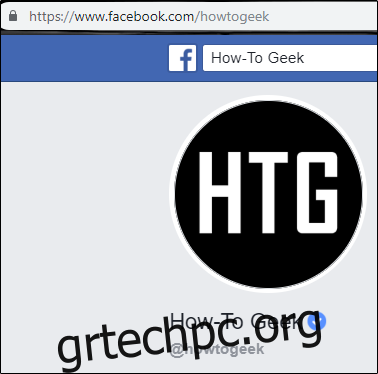Το Gmail σάς επιτρέπει να προσαρμόσετε την υπογραφή που εμφανίζεται στο κάτω μέρος κάθε email που στέλνετε. Η προσθήκη ενός συνδέσμου στον λογαριασμό σας στο Facebook (ή στο Twitter ή στο LinkedIn) είναι ένα χρήσιμο εργαλείο για την ανάπτυξη του κοινωνικού σας δικτύου και την παροχή πρόσθετων τρόπων στους ανθρώπους να συνδεθούν μαζί σας.
Προσαρμογή της υπογραφής σας στο Gmail
Η υπογραφή του email σας είναι ουσιαστικά η εικονική επαγγελματική σας κάρτα. Θα πρέπει να περιέχει το όνομά σας, τον τίτλο και τον οργανισμό σας, στοιχεία επικοινωνίας και συνδέσμους σε κανάλια κοινωνικής δικτύωσης. Διατηρήστε το τακτοποιημένο και επαγγελματικό.
Θα αφήσουμε το περιεχόμενο σε εσάς — αυτό για το οποίο είμαστε εδώ είναι να σας δείξουμε πώς να προσθέτετε συνδέσμους προφίλ κοινωνικών δικτύων στην υπογραφή σας στο Gmail.
Το πρώτο πράγμα που πρέπει να κάνετε είναι να συνδεθείτε στο Facebook και να πλοηγηθείτε στο προφίλ στο οποίο θα συνδεθείτε.
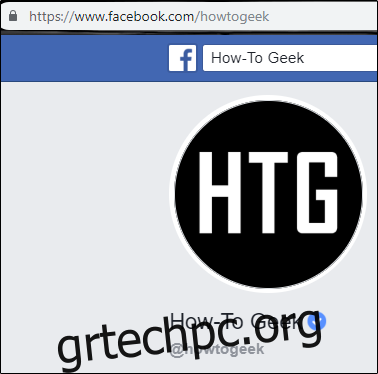
Σημείωση: Για το LinkedIn, κάντε κλικ στο κουμπί «Εγώ» στη γραμμή εργαλείων και, στη συνέχεια, κάντε κλικ στο «Προβολή προφίλ». Για το Twitter, κάντε κλικ στην εικόνα του προφίλ σας. Και οι δύο αυτές ενέργειες θα φορτώσουν το προφίλ σας και, στη συνέχεια, μπορείτε να χρησιμοποιήσετε τις παρακάτω τεχνικές για έναν από αυτούς τους ιστότοπους με τον ίδιο τρόπο που θα κάνατε με το Facebook.
Μόλις φτάσετε εκεί, επισημάνετε τη διεύθυνση URL, κάντε δεξί κλικ και επιλέξτε “Αντιγραφή” από το μενού που εμφανίζεται. Εναλλακτικά, πατήστε Ctrl+C.
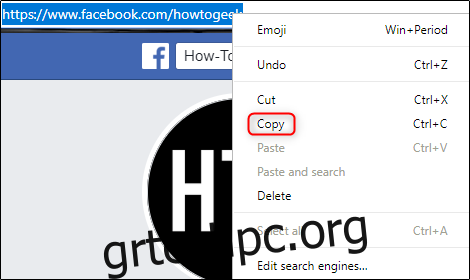
Τώρα κατευθυνθείτε στο Gmail και συνδεθείτε στον λογαριασμό σας. Στην επάνω δεξιά γωνία της οθόνης, κάντε κλικ στο εικονίδιο με το γρανάζι “Ρυθμίσεις”.
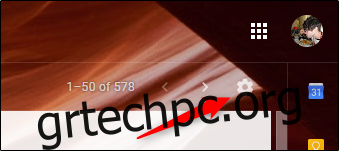
Επιλέξτε «Ρυθμίσεις» στο μενού που εμφανίζεται.
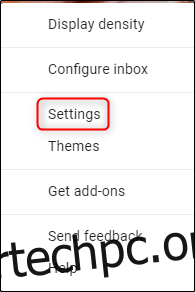
Τώρα θα βρίσκεστε στη σελίδα “Ρυθμίσεις” του λογαριασμού σας στο Gmail. Από προεπιλογή, θα βλέπετε την καρτέλα “Γενικά” και εκεί θα βρείτε το εργαλείο υπογραφής Gmail.
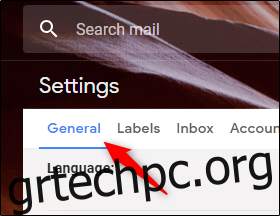
Κάντε κύλιση προς το κάτω μέρος της σελίδας και θα βρείτε την ενότητα “Υπογραφή”. Όπως ίσως μαντέψατε, εδώ θα δημιουργήσετε την υπογραφή του email σας. Από προεπιλογή, είναι επιλεγμένο το “No signature”. Προχωρήστε και επιλέξτε την ανώνυμη επιλογή από κάτω.
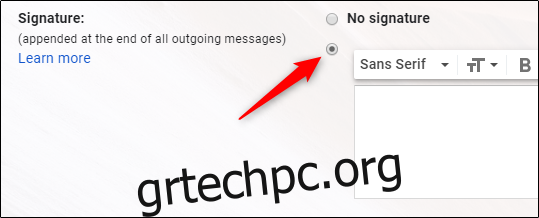
Στη συνέχεια, πληκτρολογήστε τα στοιχεία σας. Όπως αναφέρθηκε προηγουμένως, θα αφήσουμε αυτό το μέρος σε εσάς. Ενώ υπάρχουν πολλά διαφορετικά στυλ υπογραφής εκεί έξω, θα πρέπει να έχετε κάτι ανάλογο με αυτό μόλις τελειώσετε.
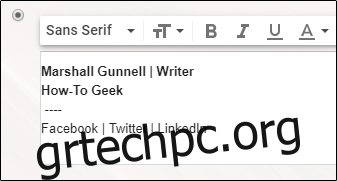
Ίσως έχετε παρατηρήσει ότι πολλές υπογραφές email περιέχουν favicons. Μπορείτε σίγουρα να τα χρησιμοποιήσετε, αλλά βεβαιωθείτε ότι τηρείτε τους κανόνες πόρων της επωνυμίας του αντίστοιχου οργανισμού. Το Facebook περιγράφει ξεκάθαρα αυτές τις οδηγίες για εσάς, όπως και οι περισσότερες κοινωνικές πλατφόρμες εκεί έξω. Μην παραβιάζετε κανένα νόμο.
Επιστρέψτε στην υπογραφή σας, προχωρήστε και επισημάνετε το κείμενο στο οποίο θέλετε να προσθέσετε τον σύνδεσμο προφίλ που αντιγράψατε νωρίτερα. Μόλις επισημανθεί, κάντε κλικ στο εικονίδιο “Εισαγωγή συνδέσμου”.

Θα εμφανιστεί το παράθυρο “Επεξεργασία συνδέσμου”. Δίπλα στο πλαίσιο “Κείμενο προς εμφάνιση”, θα πρέπει να δείτε το επισημασμένο κείμενο. Εάν χρησιμοποιήσατε ένα favicon αντί για κείμενο, θα δείτε το όνομα της εικόνας ακολουθούμενο από τον τύπο μορφής εικόνας.
Τώρα, επικολλήστε τον σύνδεσμο προφίλ που αντιγράψατε στο πλαίσιο «Διεύθυνση Ιστού» κάνοντας δεξί κλικ και επιλέγοντας «Επικόλληση» ή πατώντας Ctrl+V. Μόλις είστε έτοιμοι, κάντε κλικ στο “OK”.
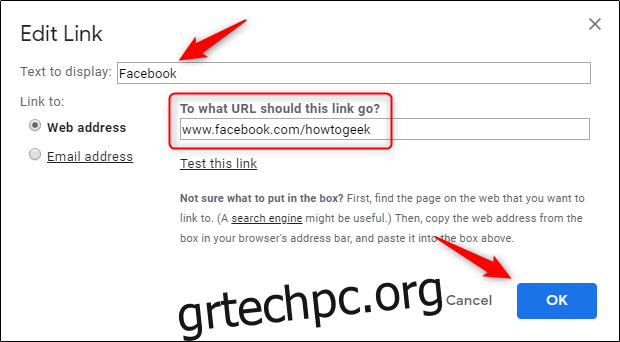
Θα παρατηρήσετε τώρα ότι το επισημασμένο κείμενο είναι πλέον υπογραμμισμένο και μπλε. Θα δείτε επίσης ένα μήνυμα “Μετάβαση στο σύνδεσμο” εάν τοποθετήσετε τον κέρσορα πάνω από το κείμενο. Εδώ είναι η δεύτερη ευκαιρία σας για να βεβαιωθείτε ότι η διεύθυνση URL έχει εισαχθεί σωστά.
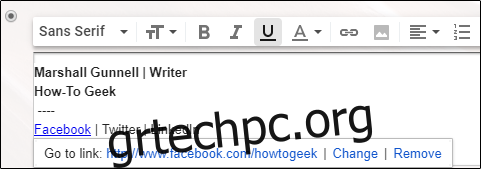
Τώρα το μόνο που μένει να κάνετε είναι να μετακινηθείτε προς τα κάτω και να επιλέξετε «Αποθήκευση αλλαγών». Η υπογραφή σας στο Gmail με έναν λειτουργικό σύνδεσμο Facebook θα εμφανίζεται πλέον στο κάτω μέρος κάθε email που στέλνετε. Απλώς επαναλάβετε αυτά τα βήματα για τους άλλους λογαριασμούς κοινωνικής δικτύωσης.